İlan
 Akıllı telefonla çekilen bir fotoğrafa baktığınızda, ciddi bir kamerayla çekilen bir fotoğraftan - alan derinliği dışında bir şey söylemeyi kolaylaştırır. Bir dSLR ile çekilen fotoğraflar genellikle biraz bulanık arka planlara sahiptir ve fotoğrafın nesnesi keskin bir şekilde odaklanarak görünmeye başlar. AfterFocus için bir uygulama Android ve iPhone akıllı telefon fotoğraflarınıza aynı görünümü sunmayı vaat ediyor.
Akıllı telefonla çekilen bir fotoğrafa baktığınızda, ciddi bir kamerayla çekilen bir fotoğraftan - alan derinliği dışında bir şey söylemeyi kolaylaştırır. Bir dSLR ile çekilen fotoğraflar genellikle biraz bulanık arka planlara sahiptir ve fotoğrafın nesnesi keskin bir şekilde odaklanarak görünmeye başlar. AfterFocus için bir uygulama Android ve iPhone akıllı telefon fotoğraflarınıza aynı görünümü sunmayı vaat ediyor.
Kısaca bundan bahsetti AfterFocus: Android Telefonunuza DSLR Benzeri Fotoğraf Çekimi Daha fazla oku MakeUseOf Directory'de, ama bugün bunu test edeceğim ve bu sabah mutfağımda çekilmiş, gerçek fotoğrafınızın gerçek bir fotoğrafı ile uygulama üzerinden çalışacağım. Heyecanlı mısınız? Öyle ummalıyım.
Orijinal Fotoğraf
Her şeyden önce, üzerinde çalışmamız gerekenler:

Evet, benim, Cookie Monster gömleğimi giyiyorum. Harika bir resim değil, ancak tipik akıllı telefon kalitesi: Her şey oldukça düzgün bir odakta ve hiçbir şey başlamak için çok titrek veya bulanık değil. Şimdi onunla neler yapabileceğimize bakalım.
AfterFocus Arayüzü
AfterFocus ile çalışma hakkında bilmeniz gereken ilk şey, tam otomatik olmamasıdır. Ne bulanıklaştırmak istediğinizi ve neyin odakta tutulması gerektiğini söylemelisiniz.
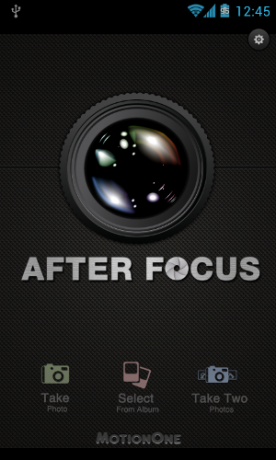
AfterFocus'u başlattığınızda, uygulama yerleşik kamera uygulamanızı kullanarak fotoğraf çekmenizi veya üzerinde çalışmak için bir albümden mevcut bir fotoğrafı seçmenizi sağlar. “İki Fotoğraf Çekin”Seçeneği henüz Android'de etkin değil. Mayıs ayında Google Play'de yayınlanması nedeniyle uygulamanın Pro sürümü için ayrılmıştır. Odak Sonrası'nın, fotoğraf çekerek, kamerayı hafifçe hareket ettirerek ve başka bir fotoğraf çekerek ön planı arka plandan algılamasını kolaylaştıran bir özelliktir.
Zaten çalışmak istediğimiz bir fotoğrafımız var, bu yüzden onu galeriden aldım. Sonra, AfterFocus odak alanını nasıl seçmek istediğimi sordu:
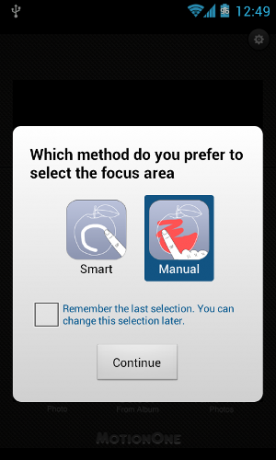
Manuel Odak Seçimi
Bu yazıda her iki yöntemi de göstereceğim, ancak önce Manual ile gitmeye karar verdim. Bu yöntemi seçtikten sonra AfterFocus iki aşamalı hızlı bir öğretici gösterir:
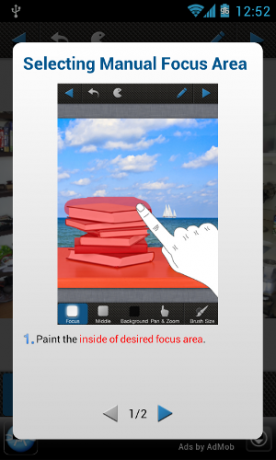
Gerçekten çok basit. Odaklanmak istediğiniz alanları ve hangi alanları bulanıklaştırmak istediğinizi belirtmek için fotoğraf üzerinde temel olarak boya yaparsınız:
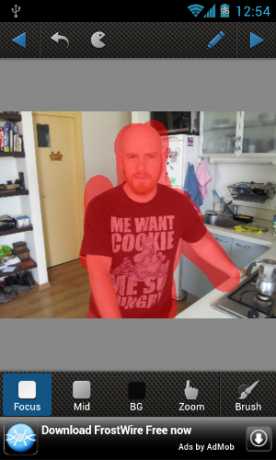
El işime hızlı bir şekilde bakmak (ya da daha doğrusu “parmak çalışması”) bu yöntemle ilgili sorunu gösterir: Kalın çizgiler çizmek ve işleri karıştırmak çok kolaydır. Hasarı geri alarak veya BG (arka plan) fırçayla yakınlaştırarak ve çizerek düzeltmeyi deneyebilirsiniz:

Yine de, hatalara eğilimli çok manuel bir süreç. Ben bunu sona erene kadar anahat sabitleme, yakınlaştırma ve kaydırma hızlı bir an geçirdim:

Daha iyi, ama yine de dağınık. Gerçekçi bir şekilde konuşursak, bu, herkes taslağı değiştirmek için harcayacağı sürece kadardır. Bir sonraki adıma geçme zamanı, “SonrakiSağ üst köşede üçgen.
![AfterFocus [22]](/f/95ab60600cc5ef081f90a073a75a5cbb.png)
AfterFocus, arka plan bulanıklaştırma efektini anında uygular ve akıllı telefon ekranımda bile, istenen çok şey bıraktığını görebiliyorum. Yine de, hadi bakalım, bazı efektler uygulayalım ve ne elde ettiğimize bakalım. Alt araç çubuğu, arka plana uygulanan bulanıklaştırma miktarını kontrol etmenizi sağlar:
![AfterFocus [24]](/f/72fd4f08827f789dc9fda88146abb4c3.png)
Diyafram şeklini de seçebilirsiniz:
![AfterFocus [28]](/f/8191c14ca9f2600182758ff8b637427a.png)
Ve elbette, bir grup filtre uygulayın:
![AfterFocus [30]](/f/f0387c219fa6a73864d35ac4c7b1010a.png)
Vintage filtreleri kendimden gerçekten emin değilim: Sanırım 15 yıl içinde, bu çağdaki tüm fotoğraflarımın görüntüyü bozan retro görünümlü efektlerle dolu olduğunu öğrenmekten mutlu olmayacağım. Ne olursa olsun, vintage filtreler sizin işinizse, AfterFocus bunlara sahiptir.
Tamam, işimiz bitti. İşte sahip olduklarımız:
![AfterFocus [32]](/f/7f5b5bfe969b499de40637105069e43a.png)
Arka plan kesinlikle daha bulanık ve AfterFocus, aldığım çapraz işleme etkisiyle denize düşmedi, bu da güzel. Yine de, manuel seçimi bozduğum sağ omzumun etrafında (resimde solda) garip tüyler görüyorsunuz, değil fotoğrafın önünün odak dışı olduğunu, bu da garip (ama benim hatam, çünkü başlangıçta vurgulamadım).
Akıllı Odak
Smart Focus'un nasıl çalıştığını görmek için aynı fotoğrafla sürecin başlangıcına geri döndüm. Burada güzel bir video ile birlikte altı adımlık bir öğretici (portre modu için biçimlendirilmiş, harika):
![AfterFocus [34]](/f/91fa54be2d725dd631c541bd9cc317d8.png)
Bunun özü, nesnelerin üzerine boyamamanız, ama sadece “ipucu”: Beyaz çizgiler ön plan, siyah çizgiler arka plan anlamına gelir. AfterFocus nesne sınırlarını kendi başına bulmaya çalışır.
Yani, kendime beyaz çizgiler çizme zamanı:
![AfterFocus [36]](/f/4d19bfe6011bb197d57c09c0b55666b7.png)
Sonuç başlangıçta çok iyi değildi:
![AfterFocus [38]](/f/3b2c2a55fb0fcbb64f8ac570fd583342.png)
AfterFocus tüm fotoğrafın “ön plan” olduğuna karar verdi. Tamam, bazı siyah çizgiler ekleyelim:
![AfterFocus [40]](/f/6b29b2234af910f941c251b2105502ef.png)
Çok, çok daha iyi, sadece AfterFocus büyük beyaz kafamın duvarın bir parçası olduğunu düşünüyor. Harika değil. Daha sonra hızlı bir düzeltme, şöyle görünür:
![AfterFocus [42]](/f/ab8c98c4b9a919e0bf7a710c31b08d06.png)
Genel olarak, seçim oldukça düzgün ve nesne sınırı algılama iyi çalışıyor. Bu yöntem manuel olandan çok daha az zaman aldı ve daha iyi sonuçlar verdi. Ardından, resme daha önce olduğu gibi aynı efekti uygulayacağım ve sonuca bakalım:
![AfterFocus [44]](/f/7c92b66f7613afac79c1f7bce76dd44f.png)
Daha iyi, ama yine de, kesinlikle mükemmel değil. Bu yöntem omuzlarımı sağladı, ancak tamamen kafamın sol tarafını (kulağım her zamankinden daha tuhaf görünüyor) yanı sıra fotoğrafımın sol alt kısmındaki gömleğimi de berbat etti. İpucu aşamasında bazı daha fazla çalışma bunu düzeltmiş olabilir, ancak yine de, bu sahnede kasıtlı olarak çok fazla zaman harcamadım, çünkü çoğu kullanıcının yapacağını düşünmüyorum. Ne de olsa bu Photoshop değil.
Ayrıca, ön plan çok yapay görünüyor ve efekti tamamen bozuyor: Bir SLR'de odak aniden düşmeyecek.
Görüntü Karşılaştırma
Orijinal:
![AfterFocus [46]](/f/8755ff3366d27f1a9f592b602ccc1852.png)
Manuel ön plan seçimi:
![AfterFocus [48]](/f/4c9bf99e977318a678c8ef7d40959843.png)
Akıllı ön plan seçimi:
![AfterFocus [50]](/f/c619d34e72c45515c202d4d926530859.png)
Akıllı ön plan seçimi ile ilk dönüşümden gelen hayal kırıklığı yaratan sonuçlardan sonra geri döndüm ve daha dikkatli bir şekilde düzenledim, daha kabul edilebilir bir sonuçla sonuçlandım:

Kulağımın etrafındaki odak hala çok garip görünüyor, ancak mocha kabımın etrafındaki ön plan şimdi biraz daha inandırıcı - fotoğraf anında “hey, bu gerçek değil” bir şekilde dikkat dağıtıyor.
Son düşünceler
AfterFocus güzel bir hile, ancak fotoğraflarım hala bir akıllı telefondan gelmiş gibi görünüyor. Yedekleme zamanı olan özel kullanıcılar, akıllı seçimdeki son denemenin fotoğrafı biraz geliştirdiğini düşünmeme rağmen muhtemelen benden daha iyi sonuçlar alacak. Vintage filtrelerin üstte olmaması ve fotoğrafı tamamen yok etmemesi güzel.
Uygulama hakkında ne düşündüğünüzü ve resimlerinizle hangi sonuçları elde etmeyi başardığınızı bize bildirin.


